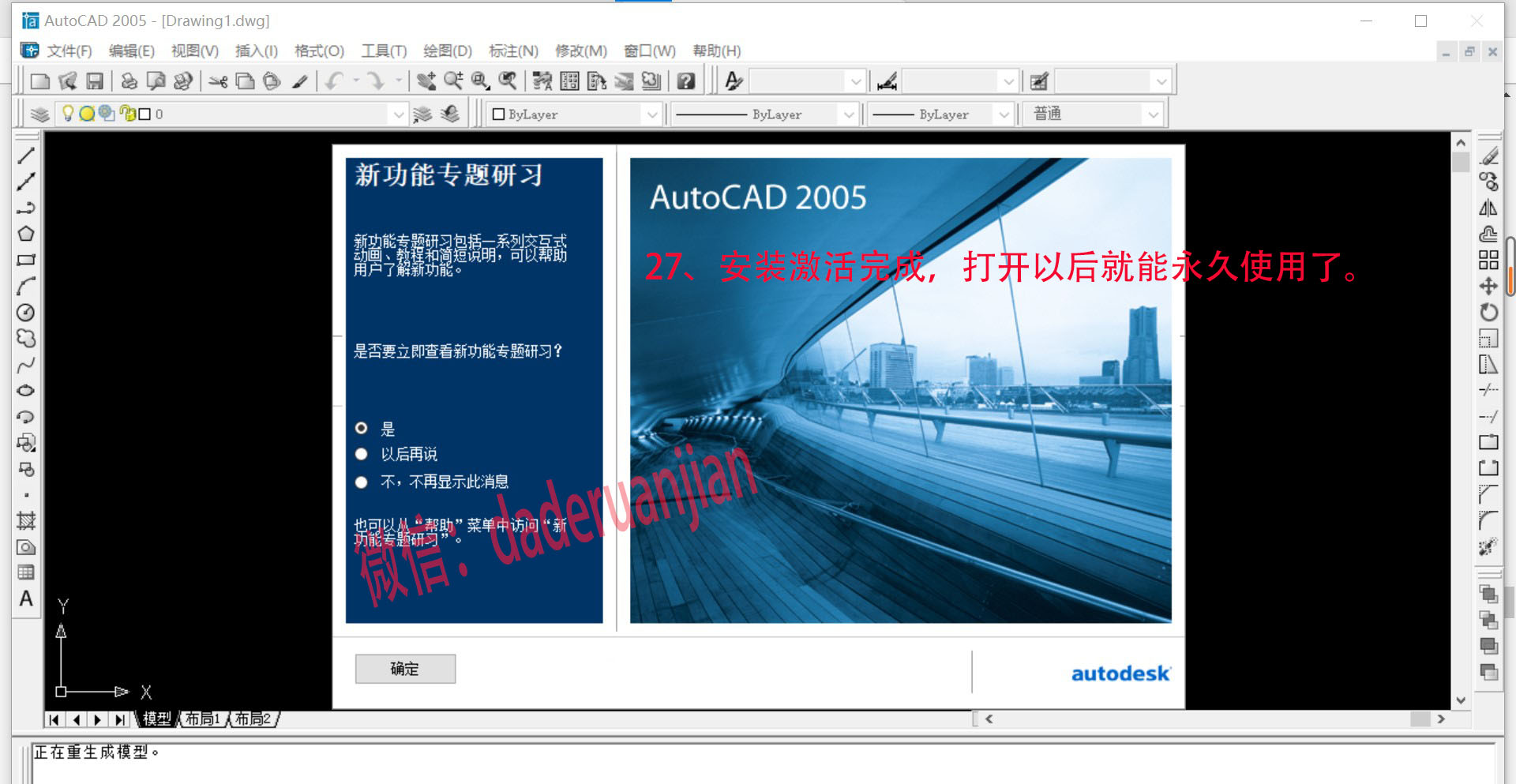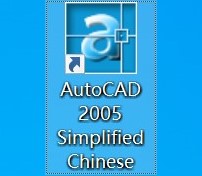
CAD2005介绍及安装教程
[软件名称]:CAD2005
[软件语言]:简体中文
[软件大小]:378.35MB
[安装环境]:Win10/Win8/Win7
[硬件要求]:CPU@2GHz 内存@4G(或更高)
安装提示:如果安装过程中出现下图提示,安装下NET3.5就行了,下载地址
链接:https://pan.baidu.com/s/1Vg7-IteqYPvnTdszyW3OCw 提取码:ce1d
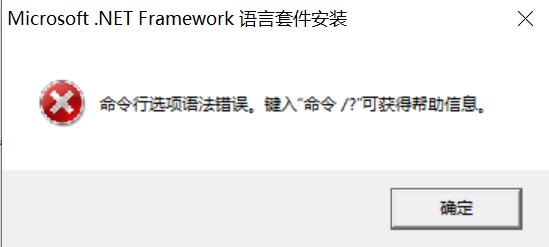
1、右键CAD2005,然后点击解压到CAD2005。
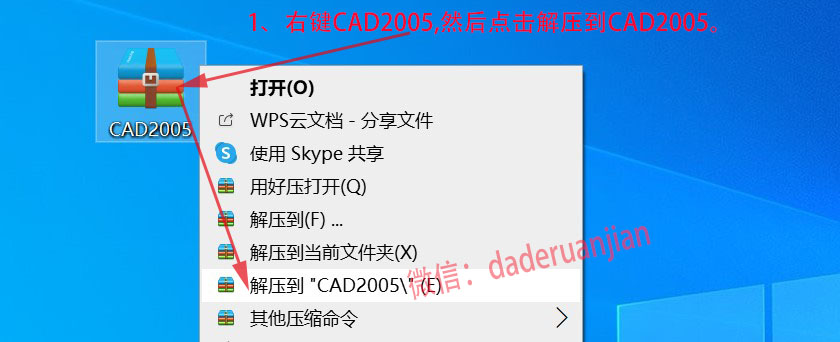
2、双击打开桌面上出现的CAD2005软件安装包。
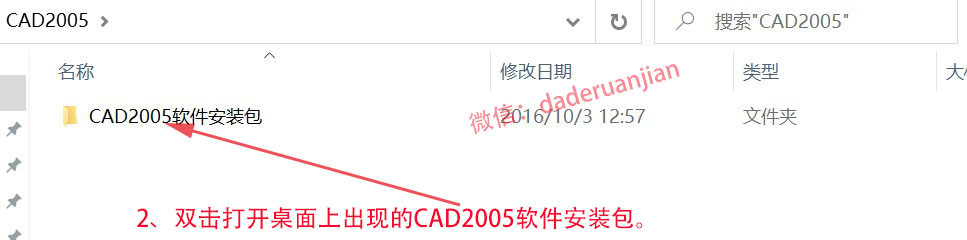
3、右键倒数第二个setup,选择以管理员身份运行。

4、等待几十秒出现下图页面点击安装。
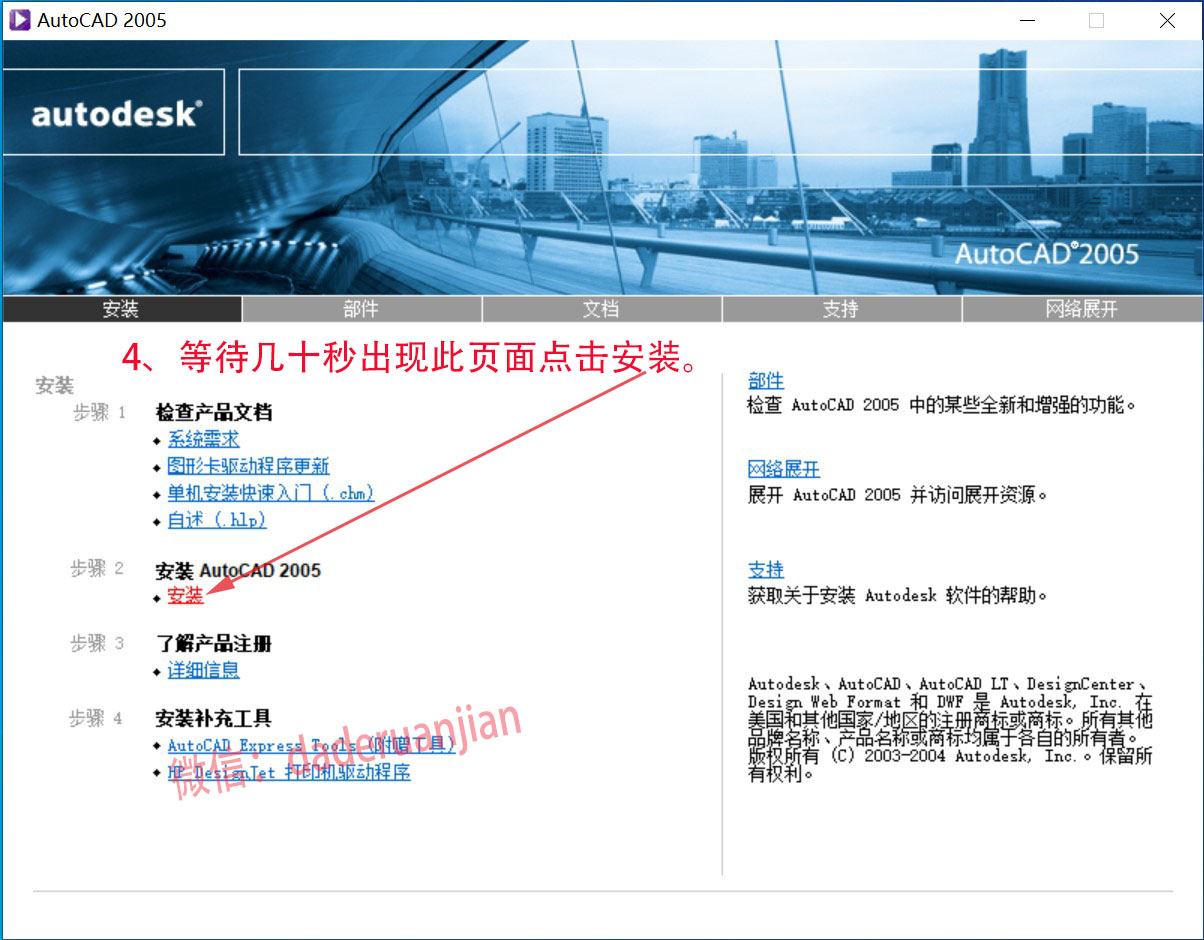
5、点击下一步。
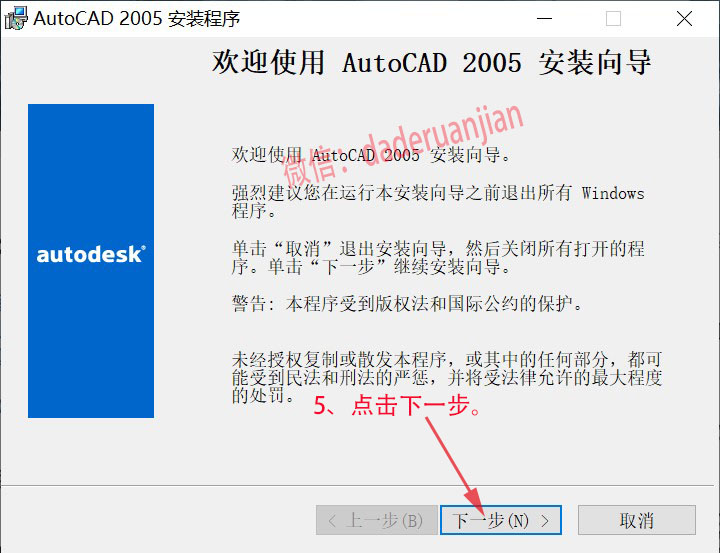
6、先点击我接受在点击下一步。
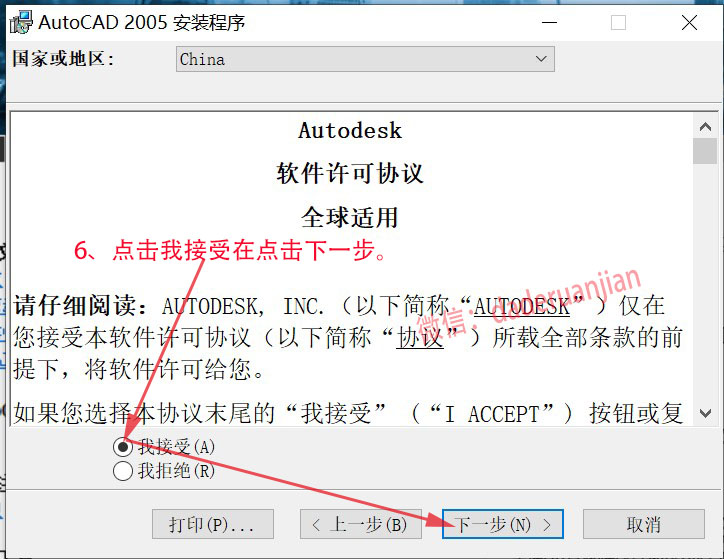
7、输入000-00000000序列号后再点击下一步。

8、
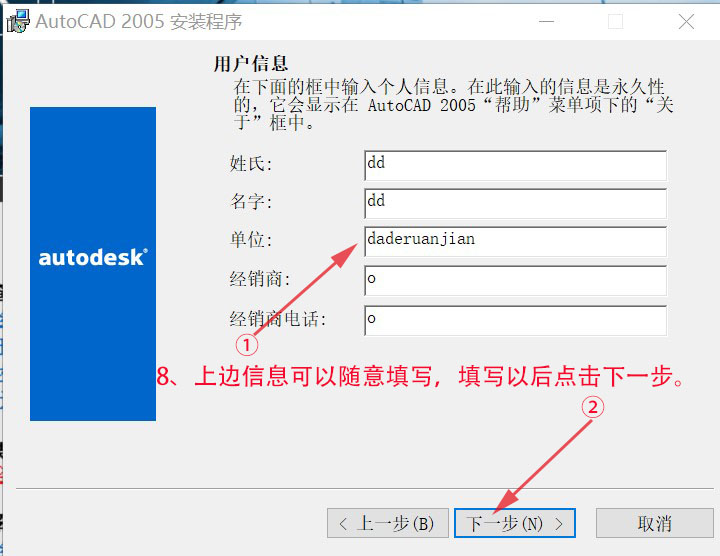
9、选择完全再点击下一步。
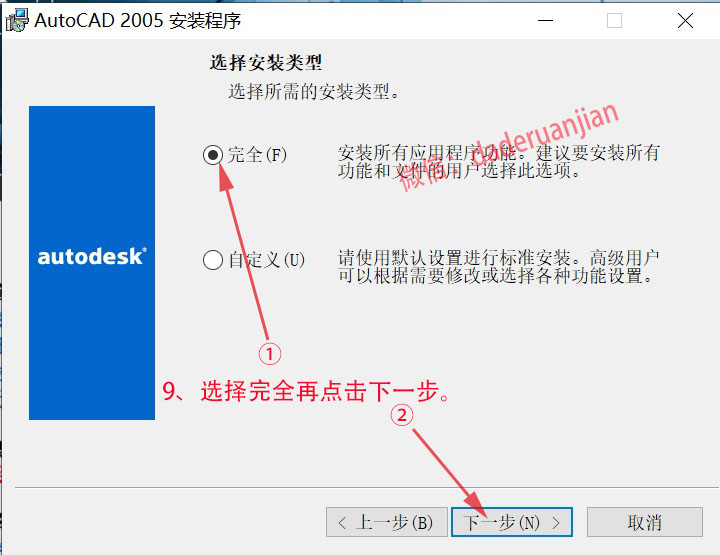
10、点击浏览。
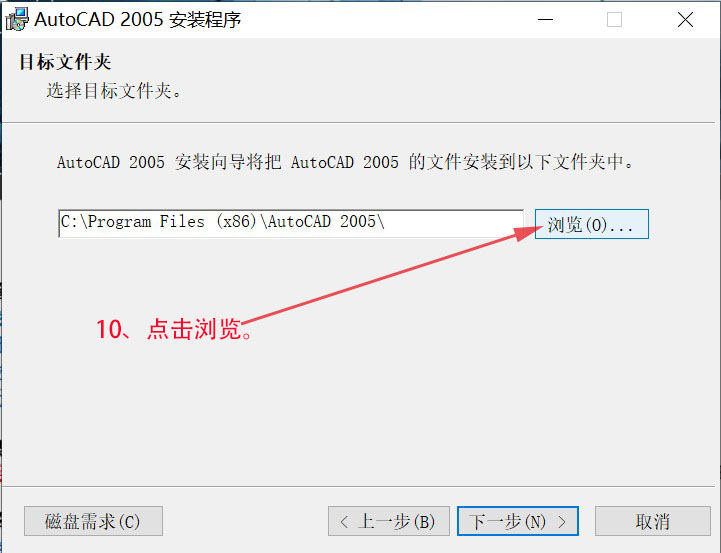
11、按照下图所示新建一个CAD文件夹点击确定。
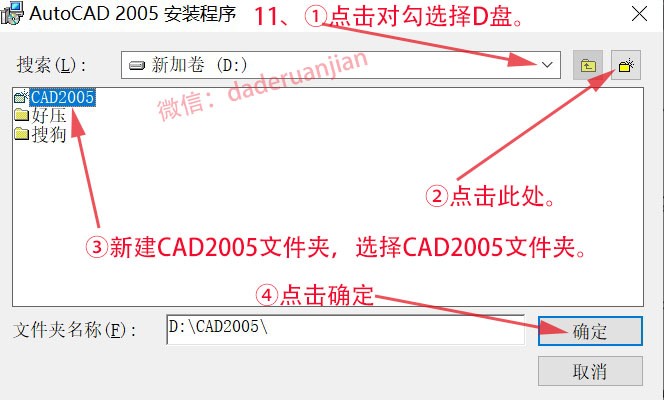
12、点击下一步。
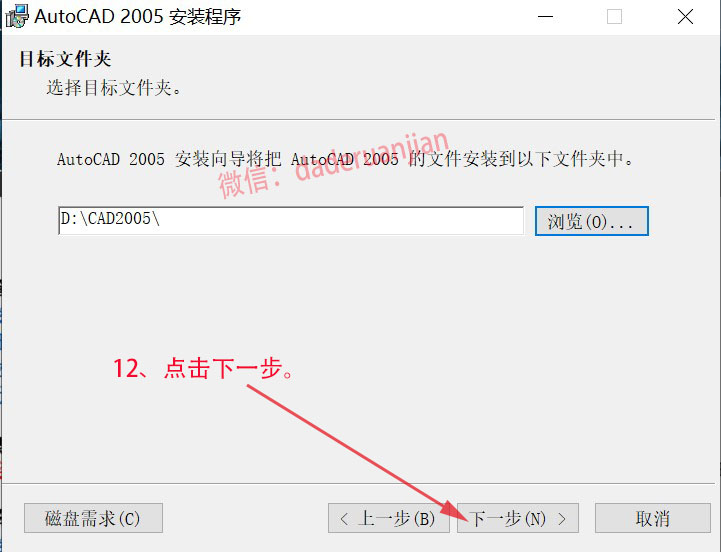
13、点击下一步。
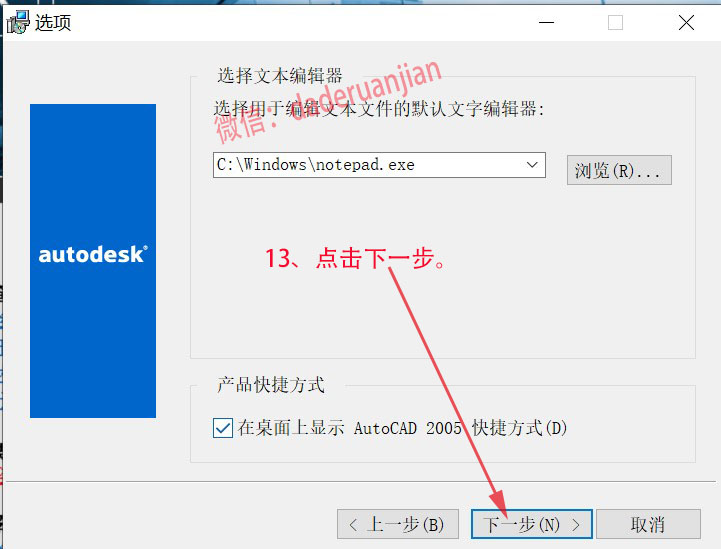
14、点击下一步。
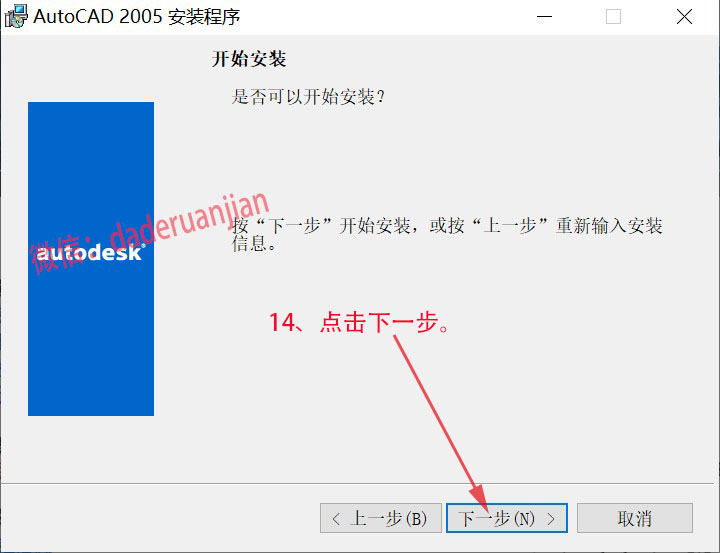
15、①取消□里边的对勾,②点击完成。
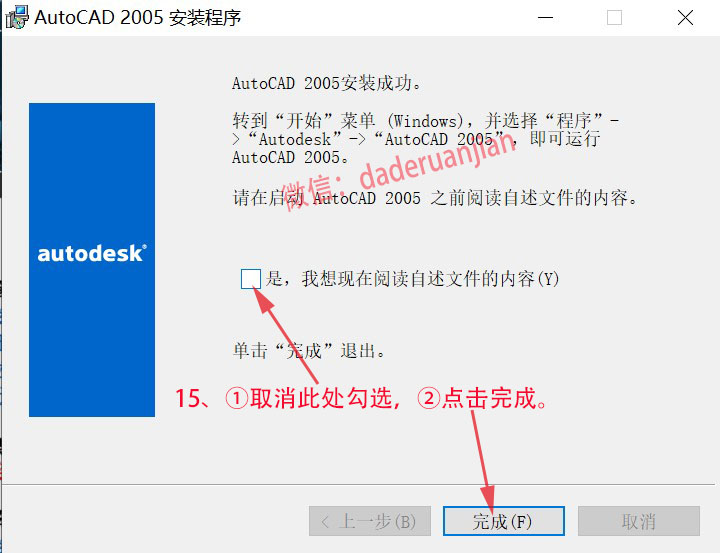
16、点击是,重启电脑。这里一般刚装的原版系统镜像会有此提示。
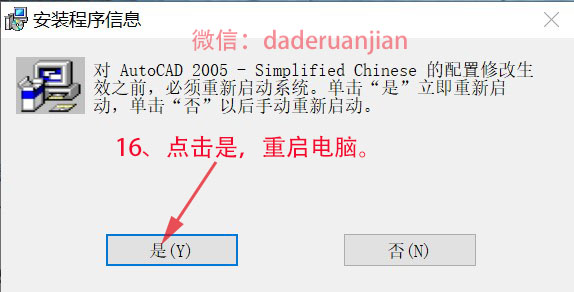
17、重启后出现此页面点击下载并安装此功能,如果没有此页面会进入第19步。
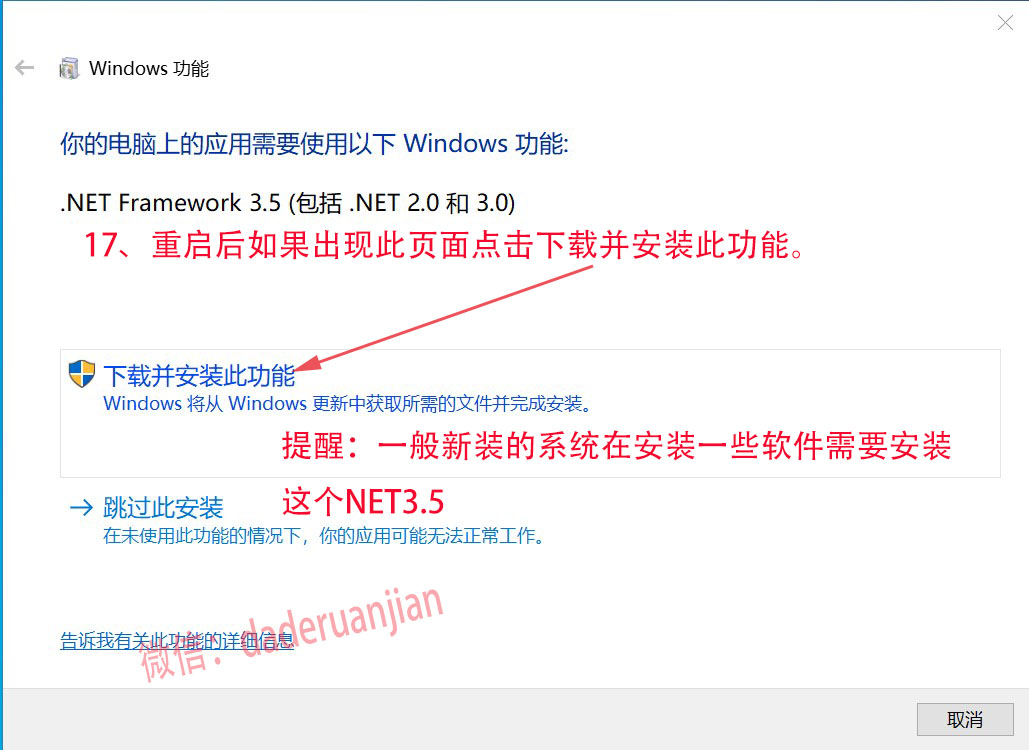
18、安装完成后点击关闭。
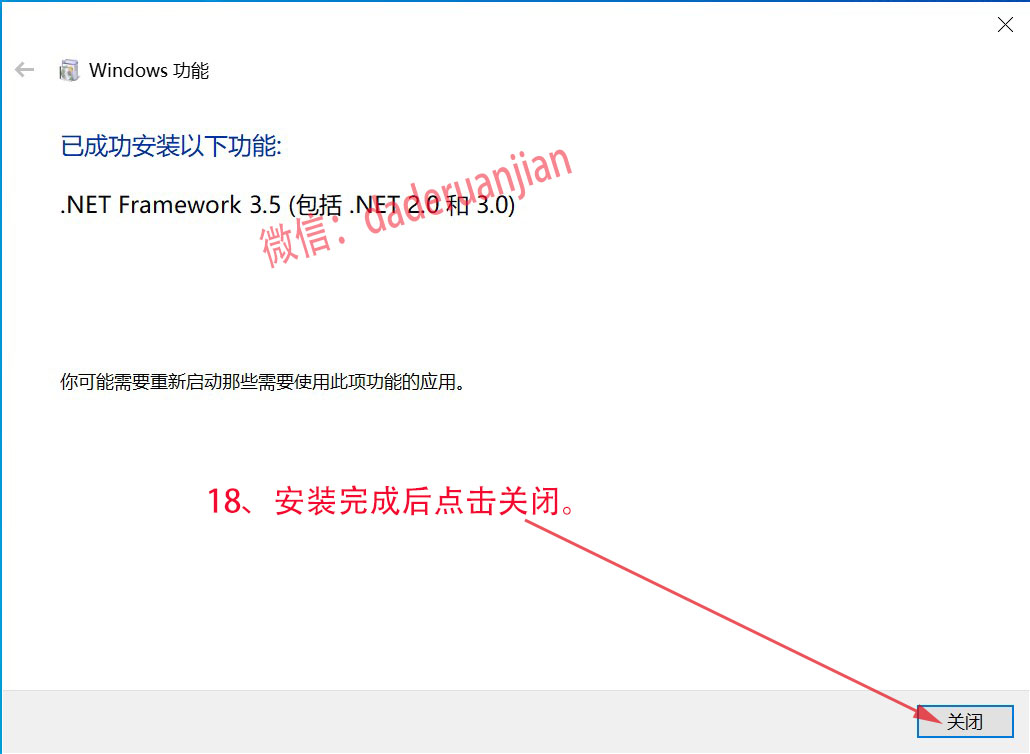
19、双击桌面【AutoCAD 2005 - Simplified Chinese】图标启动软件。
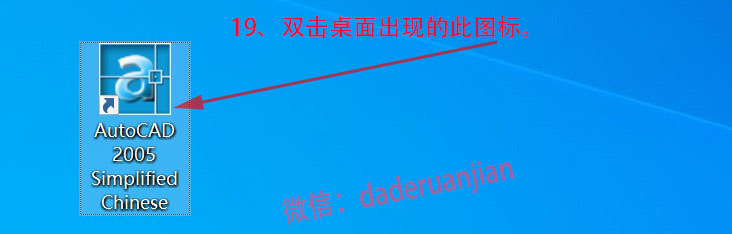
20、点击运行程序而不获取帮助。
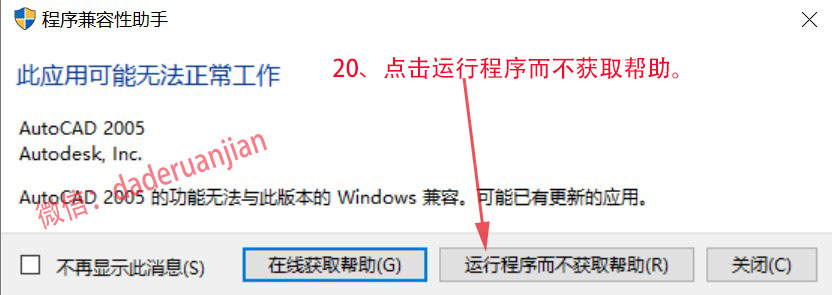
21、先点击激活产品再点击下一步。
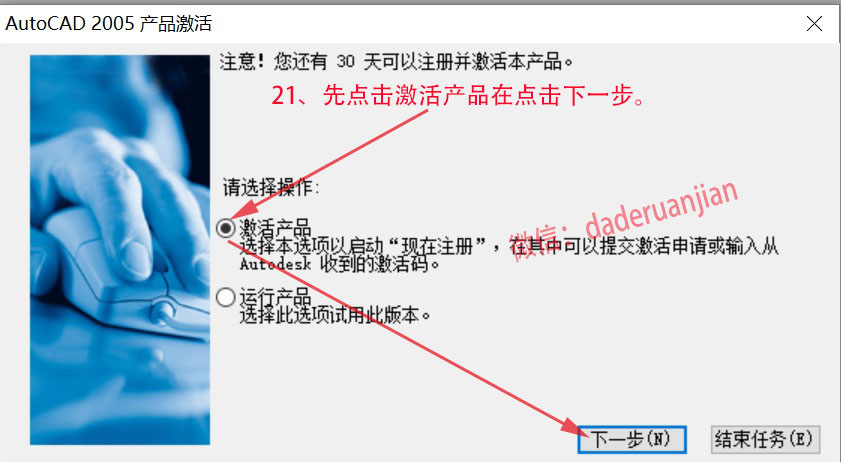
22、点击输入激活码在点击下一步。
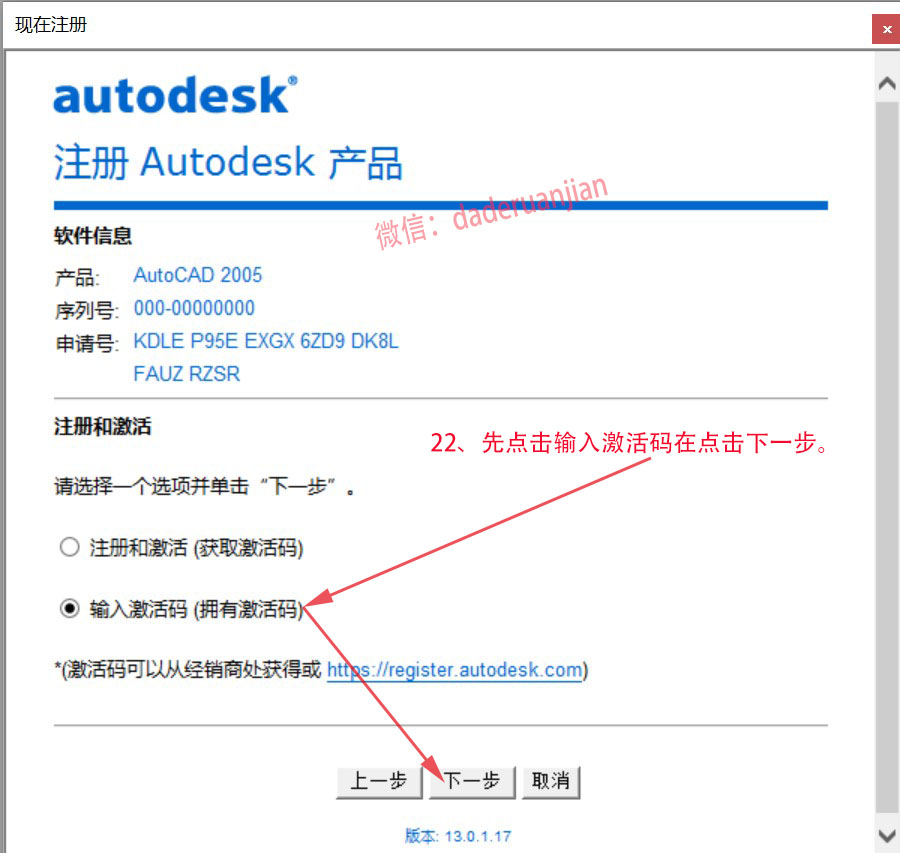
23、打开解压后的CAD2005文件夹,右键点击注册机以管理员身份运行。
温馨提示:如果文件夹里没有“AutoCAD_2005”或“打不开此程序”,请关闭电脑上的“杀毒软件、防火墙”后重新解压安装包,Win10系统还需关闭“Windows Defender”。
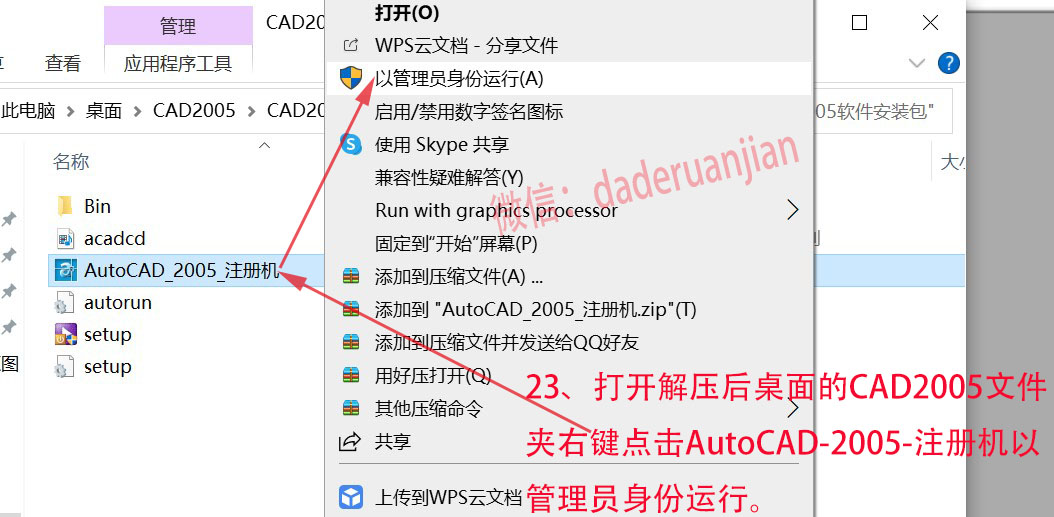
24、按照下图提示激活软件。用快捷键“Ctrl+C”复制;用快捷键“Ctrl+V”粘贴。
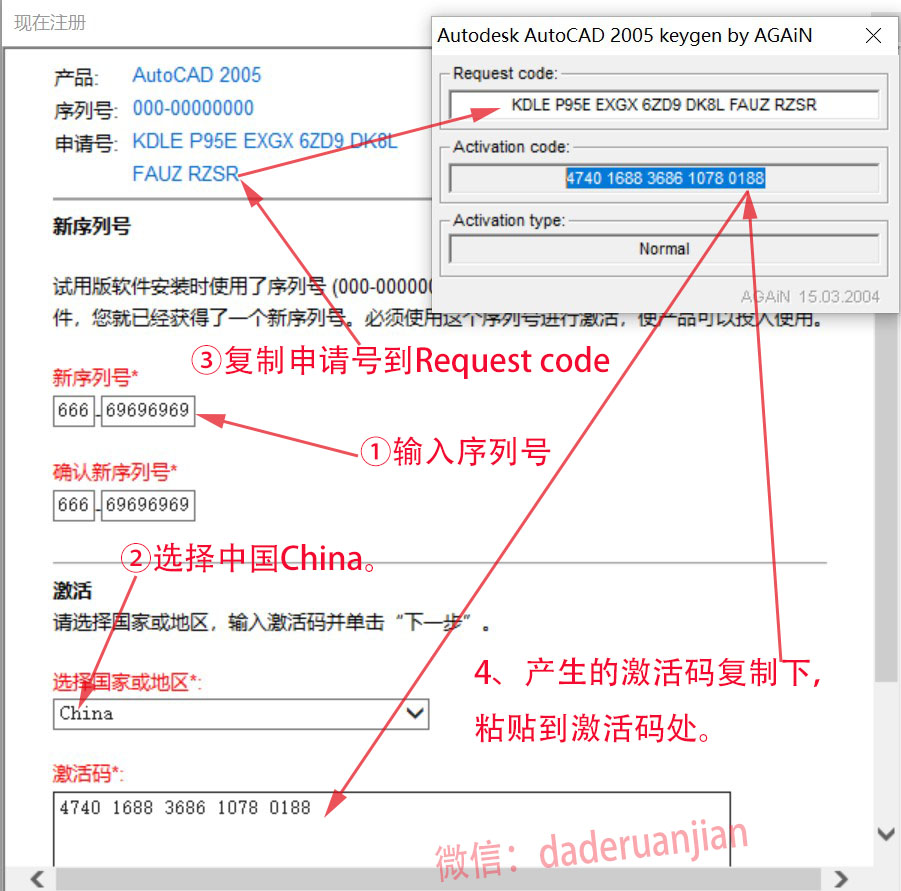
25、点击下一步。
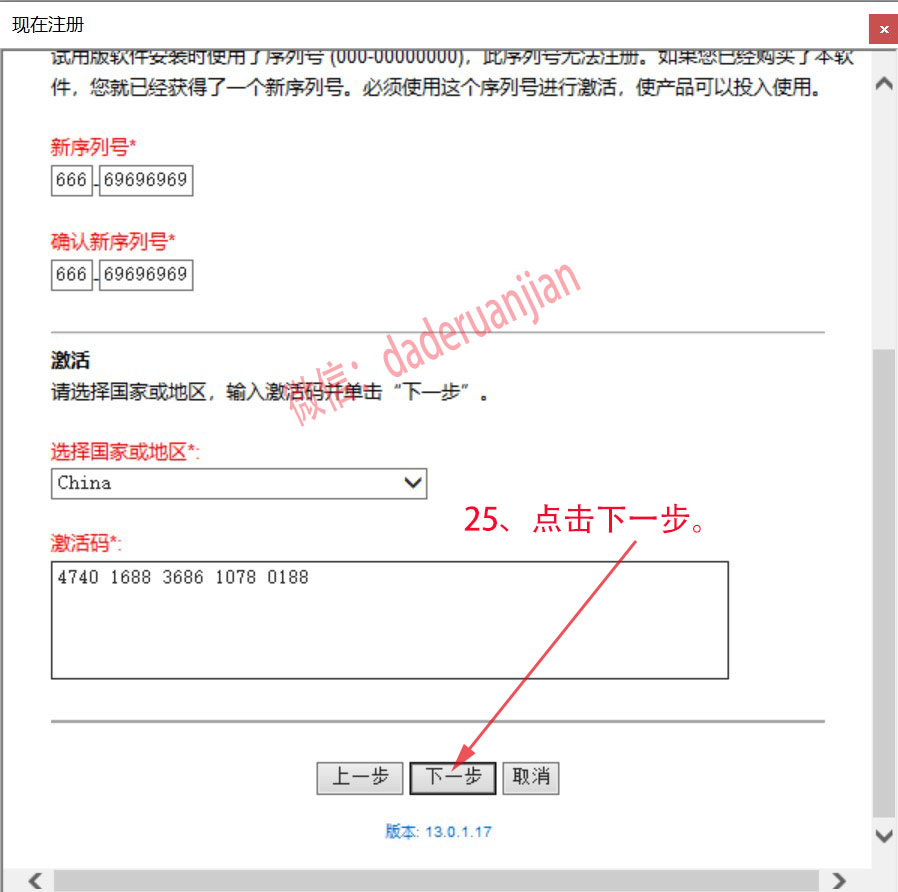
26、激活完成,点击完成。

27、双击打开时如果出现第20步页面时,点击运行程序而不获取帮助。